- Kennisbank
- Account & Opstelling
- Integraties
- Aangepaste LLM-workflowacties maken en gebruiken
Aangepaste LLM-workflowacties maken en gebruiken
Laatst bijgewerkt: 18 november 2025
Beschikbaar met elk van de volgende abonnementen, behalve waar vermeld:
-
Marketing Hub Enterprise
-
Sales Hub Enterprise
-
Service Hub Enterprise
-
Data Hub Enterprise
-
Content Hub Enterprise
-
Smart CRM Enterprise
-
Commerce Hub Enterprise
Verbind HubSpot met aanbieders van Large Language Models (LLM's) en gebruik de AI-gestuurde actie Gebruik een aangepaste LLM in je workflows. Hierdoor kun je binnen één workflowactie kiezen uit verschillende LLM-providers. De output van deze actie kun je vervolgens gebruiken met andere workflowacties, zoals het verzenden van e-mailmeldingen en het bijwerken van CRM-records.
Ondersteunde LLM-providers
U kunt de volgende LLM-providers gebruiken met de workflowactie Gebruik een aangepaste LLM:
- OpenAI
- Antropisch (Claude)
- Cohere
- xAI (Grok)
- Google (Gemini)
Uw LLM API-sleutel ophalen
Om HubSpot te verbinden met een LLM-provider, heb je eerst de API-sleutel nodig van de LLM-provider die je wilt gebruiken.
Let op: je moet de API-sleutel goed bewaren, omdat deze toegang geeft tot je LLM-instantie.
OpenAI API-sleutel
Om uw OpenAI account en HubSpot te verbinden, moet een gebruiker met de rol van eigenaar in uw OpenAI account eerst uw OpenAI API-sleutel ophalen:
- Navigeer naar OpenAI. Meld je vervolgens aan of log in op je account.
- Haal je API-sleutel op.
-
- Controleer voor bestaande projecten of je de benodigde machtigingen hebt om de API te gebruiken.
- Alleen organisatie-eigenaren kunnen nieuwe projecten aanmaken en de bijbehorende API-sleutels genereren. Leer meer over de verschillende rollen en rechten in je OpenAI account.
- Controleer of uw API-sleutel nog geldig is en niet is verlopen.

Antropische API-sleutel
Voordat u uw Anthropic account kunt verbinden met HubSpot, moet een gebruiker met de rol van admin of ontwikkelaar in uw Anthropic account eerst uw Anthropic API-sleutel ophalen:
- Navigeer naar https://console.anthropic.com om u aan te melden of in te loggen op uw Anthropic account.
- Verkrijg toegang tot uw Anthropic API-sleutel.

Cohere API-sleutel
Voordat je je Cohere-account kunt koppelen aan HubSpot, moet een gebruiker met de rol van eigenaar in je Cohere-account eerst je Cohere API-sleutel ophalen:
- Navigeer naar https://dashboard.cohere.com/ om je aan te melden bij of in te loggen op je Cohere-account.
- Ga naar je Cohere API-sleutel.

xAI API-sleutel
Voordat je je xAI-account kunt verbinden met HubSpot, moet een gebruiker met API-schrijfrechten in je xAI-account eerst je xAI API-sleutel ophalen:
- Navigeer naar https://accounts.x.ai/sign-in om je aan te melden of in te loggen op je xAI-account.
- Ga naar je xAI API-sleutel.

Google (Gemini) API-sleutel
Voordat je je Gemini account aan HubSpot kunt koppelen, moet je eerst je Gemini API-sleutel ophalen:
- Navigeer naar https://ai.google.dev/gemini-api/docs om je aan te melden of in te loggen op je Gemini-account.
- Ga naar je Gemini API-sleutel.

De actie Gebruik een aangepaste LLM toevoegen aan een workflow
Nadat je de API-sleutel voor je LLM-provider hebt opgehaald, kun je de actie Een aangepaste LLM gebruiken toevoegen aan workflows in HubSpot.
- Ga in je HubSpot-account naar Automatisering > Workflows.
- Klik op de naam van een bestaande workflow of maak een nieuwe workflow.
- Stel uw inschrijftriggers in.
- Klik op het plus-pictogram om een actie toe te voegen.
- Klik in het linkerpaneel op om de sectie AI uit te vouwen. Klik vervolgens op Een aangepaste LLM gebruiken.
- Klik in het vervolgkeuzemenu AI-provider op Verbinden voor de AI-provider die je wilt verbinden.
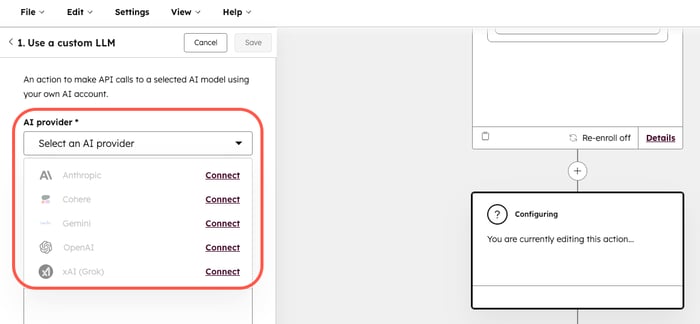
- Voer in het dialoogvenster de API-sleutel voor de LLM-provider in.

-
Klik op Verbinden met [LLM-provider].
- Selecteer in het vervolgkeuzemenu AI-model het AI-model dat u wilt gebruiken voor de API-oproep.
- Voer in het veld Prompt message uw prompt in.
- Klik op om de sectie Geavanceerde instellingen uit te vouwen. Configureer vervolgens het volgende:
-
- Temperatuur: de willekeurigheid van de gegenereerde tekst. Lagere waarden resulteren in meer voorspelbare reacties, terwijl hogere waarden resulteren in creatievere reacties.
-
- Redeneerinspanning: de inspanning voor redeneren. Je kunt kiezen uit Hoog, Gemiddeld of Laag. Hogere waarden resulteren in meer gedetailleerde antwoorden, maar het kan langer duren om ze te genereren.
- Klik bovenaan op Opslaan.

Uw aangesloten LLM-account beheren
Een LLM-app verwijderen:
- Klik in je HubSpot-account op het settings instellingen-pictogram in de bovenste navigatiebalk. Ga in het zijbalkmenu links naar Integraties > Verbonden apps.
- Zoek en klik op de app voor de gewenste LLM provider.
- Klik rechtsboven op Acties > Verwijderen.
Uw LLM-account opnieuw verbinden:
- Klik in je HubSpot-account op het settings instellingen-pictogram in de bovenste navigatiebalk. Ga in het zijbalkmenu links naar Integraties > Verbonden apps.
- Zoek en klik op de app voor de gewenste LLM provider.
- Klik rechtsboven op Acties > App opnieuw verbinden.